Paano Makitungo sa Error Code -10823 sa Mac (04.28.24)
Ang pagse-save ng isang webpage sa isang Mac ay mas madali kumpara sa iba pang mga operating system. Ang kailangan mo lang gawin ay i-drag ang URL ng file sa Desktop o sa isang folder sa Finder, at makakakuha ka ng isang Webloc file na maaari mong buksan sa isang web browser. Maaari kang gumamit ng anumang web browser, tulad ng Google Chrome, Firefox, Opera, at Safari, pagkatapos ay i-drag ang file sa kung saan upang makabuo ng isang Webloc file.
Ang mga file ng webloc ay karaniwang nauugnay sa Safari, dahil ito ang default browser para sa Mac. Upang buksan ang isang file, i-double click lamang ang shortcut at bubuksan nito ang URL gamit ang Safari. Gayunpaman, maaari mo ring buksan ang mga ito gamit ang iba pang mga browser. Kailangan mo lamang baguhin ang default na app sa mga setting ng Kumuha ng Impormasyon.
Ngunit sa ilang kadahilanan, ang pagsubok na baguhin ang default na application upang buksan ang Webloc file ay hahantong sa error code -10823 sa Mac. Ayon sa mga gumagamit ng Mac na nakatagpo ng error, ang pagbabago ng default app para sa lahat ng iba pang mga file ay hindi nagreresulta sa anumang error. Ang error na ito ay tila nalalapat lamang sa mga file ng Webloc.
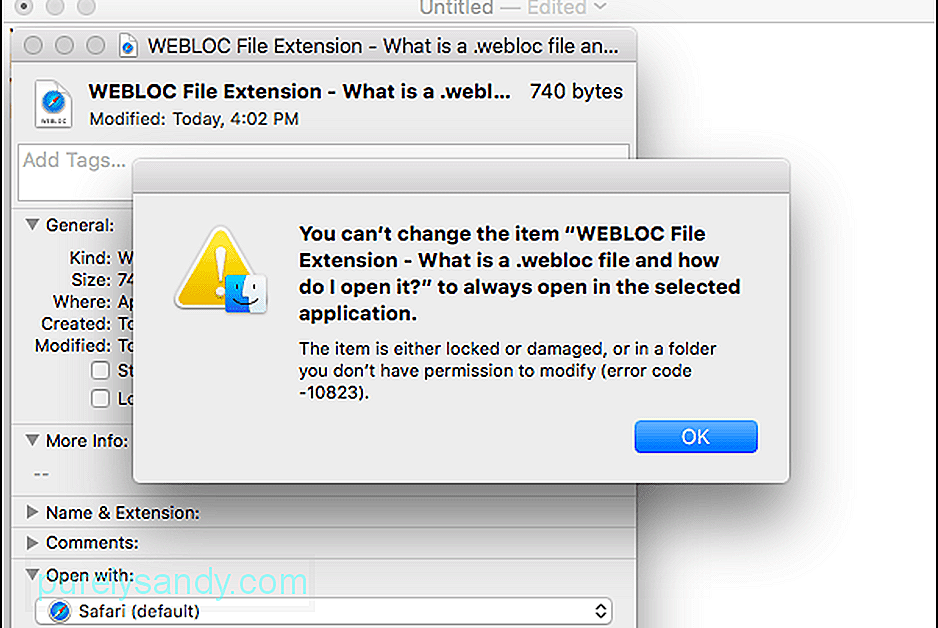
Para sa ilang mga gumagamit, ang seksyong Buksan Gamit ay naka-grey kaya hindi nila direktang mabago ang default na app. Kaya kung ano ang ginagawa nila ay mag-right click sa file, hawakan ang Option key, pagkatapos ay pindutin ang opsyong "Laging Buksan Sa" na lilitaw. Gayunpaman, gumagawa ito ng parehong resulta: isang error code -10823.
Ano ang Error Code -10823?Ang error code -10823 sa Mac ay hindi bago sa macOS Catalina tulad ng gusto ng karamihan sa mga apektadong Mac user maniwala. Ang error na ito ay naroon pa noong 2016 kasama ang El Capitan at maraming mga gumagamit ng Mac ang nag-ulat na nakakaranas ng error sa mga nakaraang taon gamit ang iba't ibang mga bersyon ng macOS.
Ang error ay karaniwang naiugnay sa sumusunod na mensahe ng error:
Hindi mo mababago ang item na "WEBLOC File Extension - Ano ang isang .webloc file at paano ko ito bubuksan?" upang palaging buksan sa napiling application.
Ang item ay naka-lock o nasira, o sa isang folder wala kang pahintulot na baguhin (error code -10823).
Kapag isinara mo ang abiso sa error, makakakuha ka ng isa pang mensahe na nagsasabing:
Ang operasyon ay hindi maaaring makumpleto. .Dahil sa error na ito, hindi mabago ng mga gumagamit ang default browser na magbubukas ng isang tukoy na file ng Webloc. Dahil ang opsyong Buksan Gamit ay nakatakda sa Safari bilang default, ang lahat ng mga file ng Webloc ay awtomatikong magbubukas sa Safari sa halip na ang ginustong browser ng gumagamit. Maaaring hindi ito isang pangunahing problema para sa ilang mga gumagamit, ngunit maaaring maging mahirap kung nais mong gumamit ng isang extension na tukoy sa browser upang maproseso ang nilalaman ng URL.
Ano ang Sanhi ng Error Code -10823?Batay sa mensahe ng error, tila ang error ay sanhi ng hindi tama o hindi sapat na mga pahintulot. Kung gumawa ka ng anumang mga pagbabago sa nabasa o sumulat ng mga pahintulot ng mga item sa iyong folder sa bahay, kailangan mong i-reset ang mga pahintulot upang maiwasan ang pagtakbo sa isang error, tulad ng error code -10823.
Mayroon ding mga pagkakataong ang error code -10823 sa Mac ay sanhi ng isang masamang file ng system na nauugnay sa file na sinusubukan mong i-edit. Ang katiwalian na ito ay maaaring sanhi ng isang biglaang pagwawakas ng pagpapatakbo ng mga file ng system na nangyayari kung saan mayroong isang lakas ng alon. Ang impeksyon sa malware ay isang pangkaraniwang sanhi din ng katiwalian ng file ng system.
Iba pang mga kadahilanan na maaaring kailangan mong isaalang-alang ay isama ang:- Hindi sinasadyang pag-format
- Pagtanggal ng nauugnay mga file na nauugnay sa pinag-uusapang file
- Hindi sinusuportahang platform o format
Ang mga file ng webloc ay ginagawang mas madali para sa mga gumagamit ng Mac na makatipid ng isang webpage na nahanap nila at binuksan ito gamit ang browser na kanilang napili. Gayunpaman, ang error code na -10823 sa Mac ay ginagawang mas kumplikado ang mga bagay sa pamamagitan ng paghihigpit sa default na Buksan Gamit ang app sa Safari. Kung nakatagpo ka ng error na ito, narito ang ilan sa mga bagay na maaari mong gawin upang malutas ang problemang ito:
Hakbang 1: I-restart ang Iyong Mac.Kung ang error code na nakukuha mo ay sanhi ng isang pansamantalang bug, ang pagre-refresh ng operating system ay maaaring madaling matanggal ito. Ang mga pansamantalang glitches na ito ay madalas na sanhi ng mga pagkakagambala ng kuryente, hindi pagkakatugma ng system, o mga isyu sa internet. file Upang mapasyahan ito, gumawa ng isa pang file ng Webloc sa pamamagitan ng pag-drag ng ibang URL sa Desktop . Susunod, subukang baguhin ang default na app para sa bagong Webloc file sa pamamagitan ng pag-right click dito, pagkatapos ay piliin ang Kumuha ng Impormasyon . Mag-scroll pababa sa Buksan Sa at pumili ng ibang browser bukod sa Safari.
Kung ang error code -10823 ay hindi lumitaw, kung gayon ang problema ay nakahiwalay sa file na orihinal mong nagkakaproblema. Kung ito ang kaso, lumikha ng isang bagong file ng Webloc mula sa URL na nais mong i-save, pagkatapos ay tingnan kung muling lumitaw ang error. Maaaring kailanganin mong gumamit ng ibang browser upang likhain ang Webloc file.
Ngunit kung nakatagpo ka ng error code -10823 kasama ang bagong file, mayroon kang isang mas seryosong problema. Kung ito ang kaso, magpatuloy sa iba pang mga hakbang sa ibaba.
Hakbang 3: Tanggalin ang Mga Junk Files.Ang pagkakaroon ng masyadong maraming mga junk file sa iyong system ay maaaring maging sanhi ng paglitaw ng mga error sa iyong Mac, tulad ng error code - 10823. Ang paglilinis ng iyong system gamit ang isang Mac paglilinis ng software ay dapat na madaling alagaan ang problemang ito. Panatilihin ang isang regular na gawain sa pagpapanatili at alisin ang mga hindi kinakailangang mga file paminsan-minsan upang maiwasan ang mga error tulad ng -10823 na mangyari.
Hakbang 4: I-reset ang Mga Pahintulot.Dahil ang problemang ito ay malapit na nauugnay sa mga pahintulot ng Webloc file, ang pag-reset sa kanila ay dapat na mabilis na ayusin ang error na ito. Upang i-reset ang mga pahintulot ng file, sundin ang mga tagubilin sa ibaba:
Makakakita ka ng isang progress bar sa tuktok ng window. Hintaying makumpleto ang proseso, i-lock muli ang window, pagkatapos ay i-restart ang iyong Mac. Dapat itong i-reset ang mga pahintulot ng iyong home folder at ayusin ang error code -10823.
Hakbang 5: Baguhin ang Default na Browser sa Mga Kagustuhan sa System.Kung nagkakaproblema ka pa rin sa pagbabago ng default app upang buksan ang Webloc file sa, maaari mong baguhin ang default browser ng buong system sa halip. Narito ang mga hakbang upang baguhin ang default browser sa macOS Catalina:
Isara ang window at suriin kung ang code ng error -10823 ay nalutas.
Wrapping UpAng error code -10823 ay maaaring hindi isang pangunahing error sa Mac, ngunit maaari itong maging nakakainis pareho, lalo na kung kailangan mong buksan ang partikular na Webloc file gamit ang isang tukoy na browser. Ang error na ito ay maaaring sanhi ng isang malawak na hanay ng mga kadahilanan, ngunit ang proseso ng pag-troubleshoot ay mas simple kaysa sa akala mo. Kaya kung nakatagpo ka ng error code -10823 kapag sinubukan mong baguhin ang default browser para sa iyong mga file sa Webloc, sundin lamang ang mga solusyon sa itaas upang malutas ito.
Youtube Video.: Paano Makitungo sa Error Code -10823 sa Mac
04, 2024

